Värit luovat kuvan. Ne vaikuttavat tunteisiin, ilmapiiriin ja koko videon vaikutukseen. Tässä opetusohjelmassa näytän sinulle, kuinka voit työskennellä LumetriColorin avulla Premiere Pro CC:ssä tehokkaasti, jotta voit tehdä videoistasi ammattimaisia. Käymme läpi perusteetvärin korjauksessaja annan sinulle vinkkejä, kuinka voit toteuttaa värisäätöjä optimaalisesti.
Tärkeimmät havainnot
- Lumetri Color tarjoaa erilaisia työkaluja värikorjaukseen ja värin gradingiin.
- Yksinkertainen korjaus on ensimmäinen askel yhtenäisen väripaletin luomiseksi.
- Ajattele, missä väriskaalassa työskentelet, jotta saat harmonisen kokonaiskuvan.
- Käytä skooppeja, jotta voit hallita värisäätöjä paremmin ja saada tarkemman kuvan.
Askel askeleelta -opastus
Askel 1: Siirtyminen väri-osastoon
Aloittaaksesi värin gradingin, napsauta "Väri"-aluetta Premiere Pron ylävalikossa. Kun olet napsauttanut, ohjelmasi käyttöliittymä muuttuu. Tämä antaa sinulle paremman pääsyn työkaluihin, joita tarvitset värikorjaukseen.
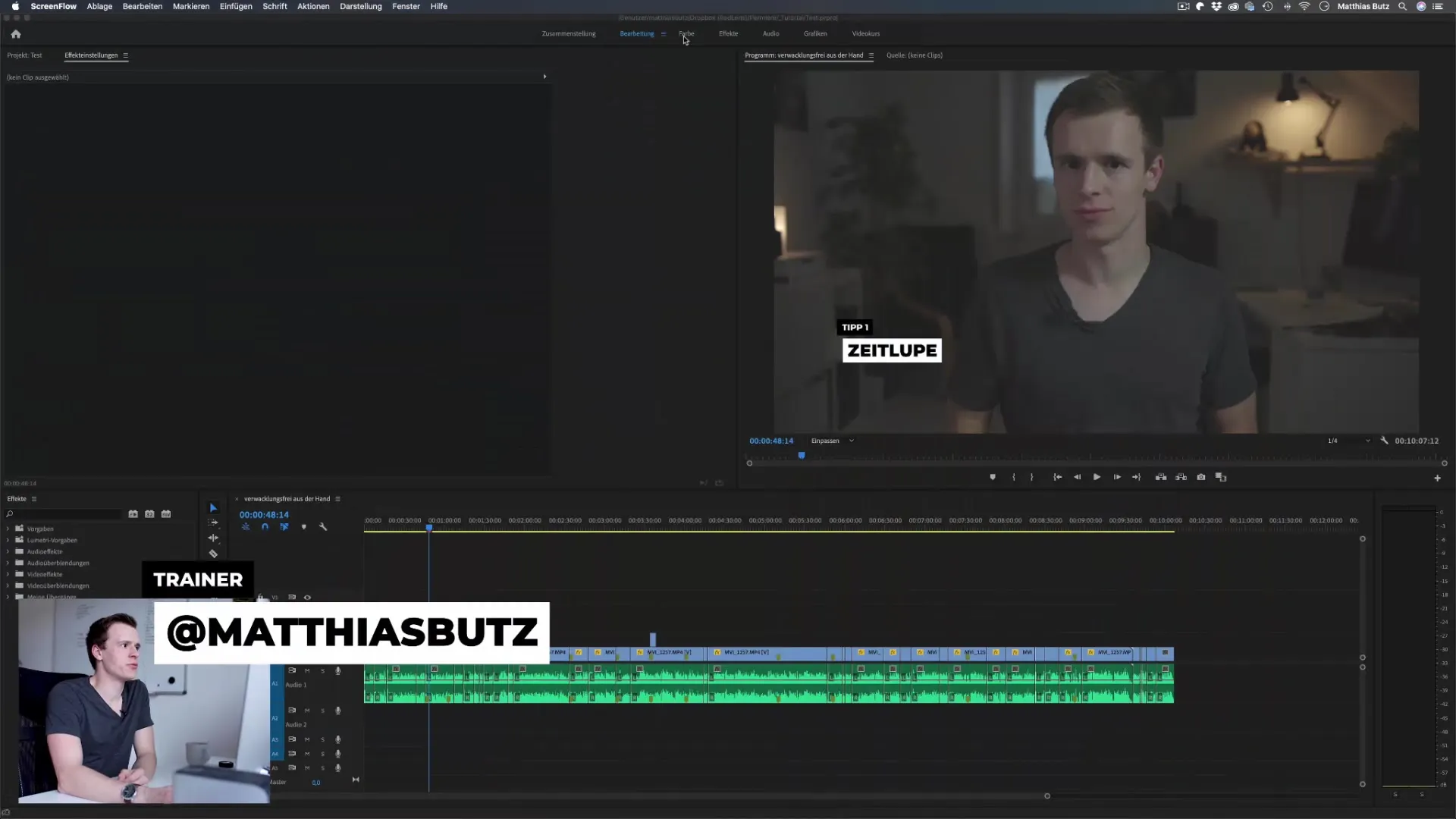
Askel 2: Leikkeen valinta ja muokkaaminen
Vie kursori leikkeen päälle aikajanalla. Leike valitaan automaattisesti, jotta voit keskittyä siihen. Huomaa, että värikorjaus tehdään aluksi leike kerrallaan. Tämä tarkoittaa, että tekemäsi muutokset koskevat vain valittua leikettä eivätkä muita aikajanan leikkeitä.
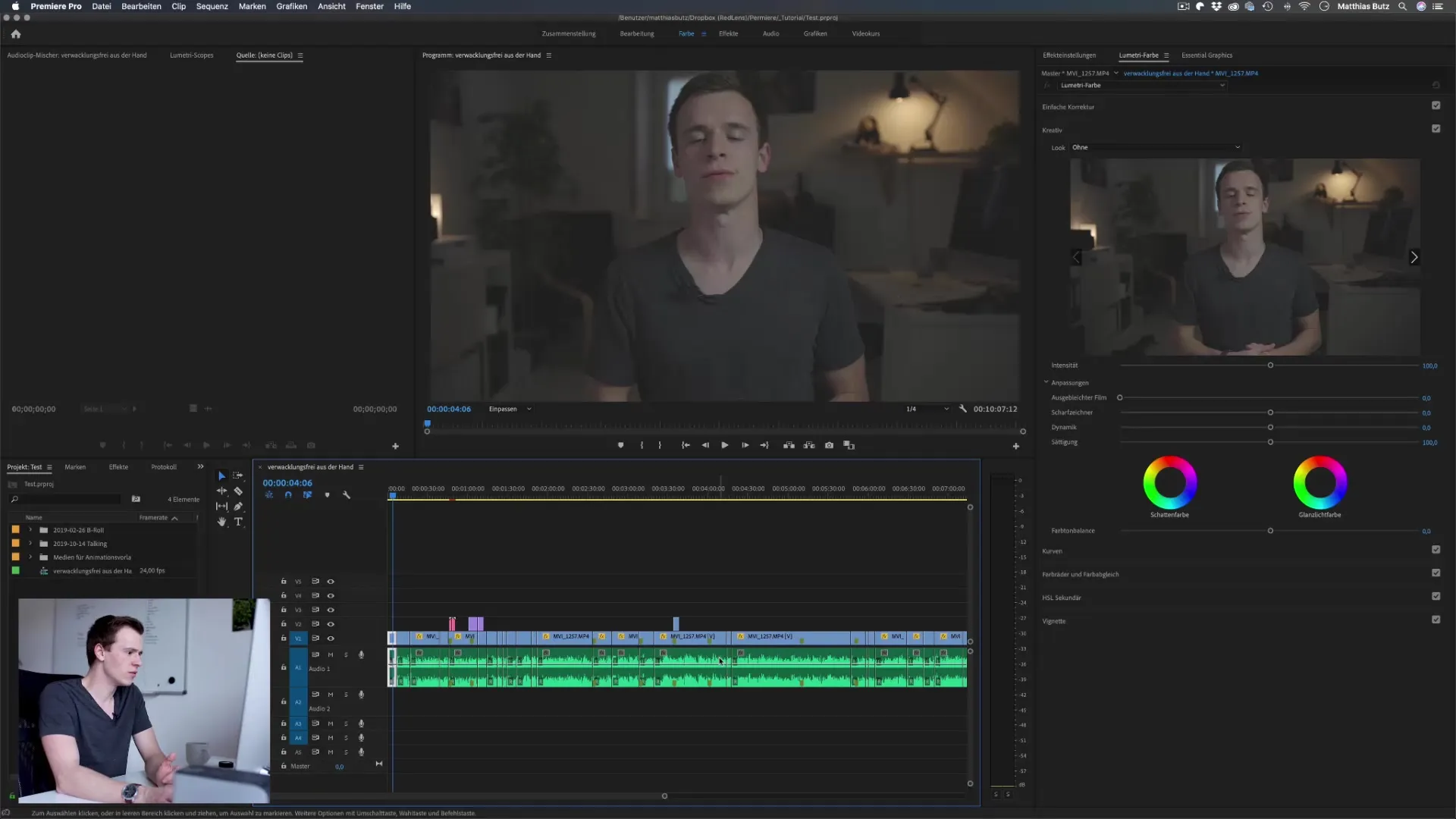
Askel 3: Yksinkertaisen korjauksen tekeminen
Suosittelen aloittamaan "yksinkertaisella korjauksella". Tämä toiminto on erityisen hyödyllinen, kun olet käyttänyt log-profiilia, joka usein tarjoaa litteän ilmeen. Lataa ensin tarvittavat LUTit (Look-Up Tables), jotka sopivat kamerallesi. Nämä LUTit auttavat sinua kontrastoimaan videomateriaalia ja parantamaan sen värejä.
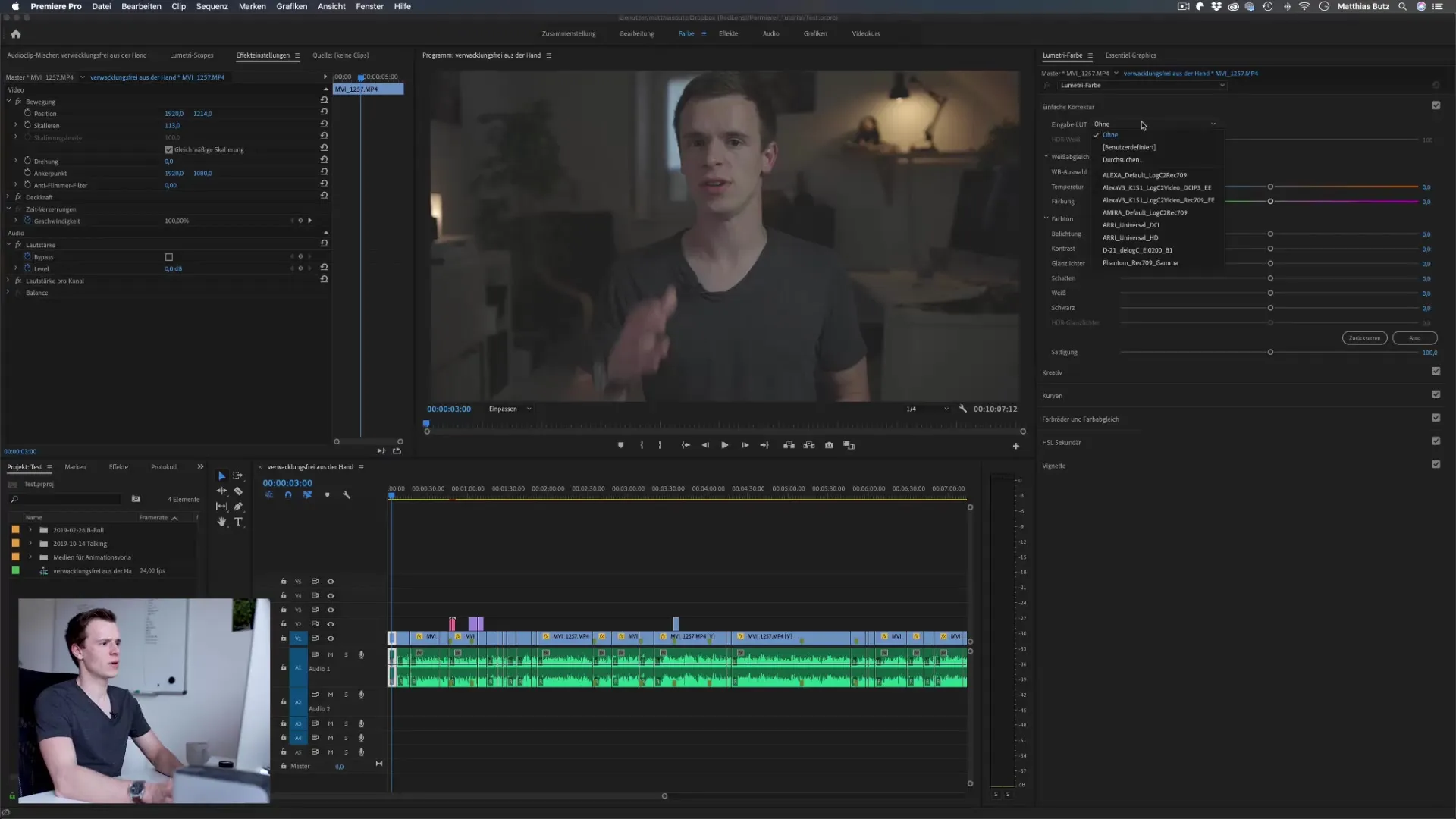
Askel 4: Väri tasapainon säätäminen
Saatat huomata, että leikkeen väri ei ole optimaalinen. Erityisesti liian lämpimissä kuvissa voit säätää värilämpötilaa Lumetri-väri-osastossa. Lämpötila- ja sävyliukusäätimien avulla voit tehdä tarvittavat säädöt saadaksesi viileämmän, realistisemman kuvan.
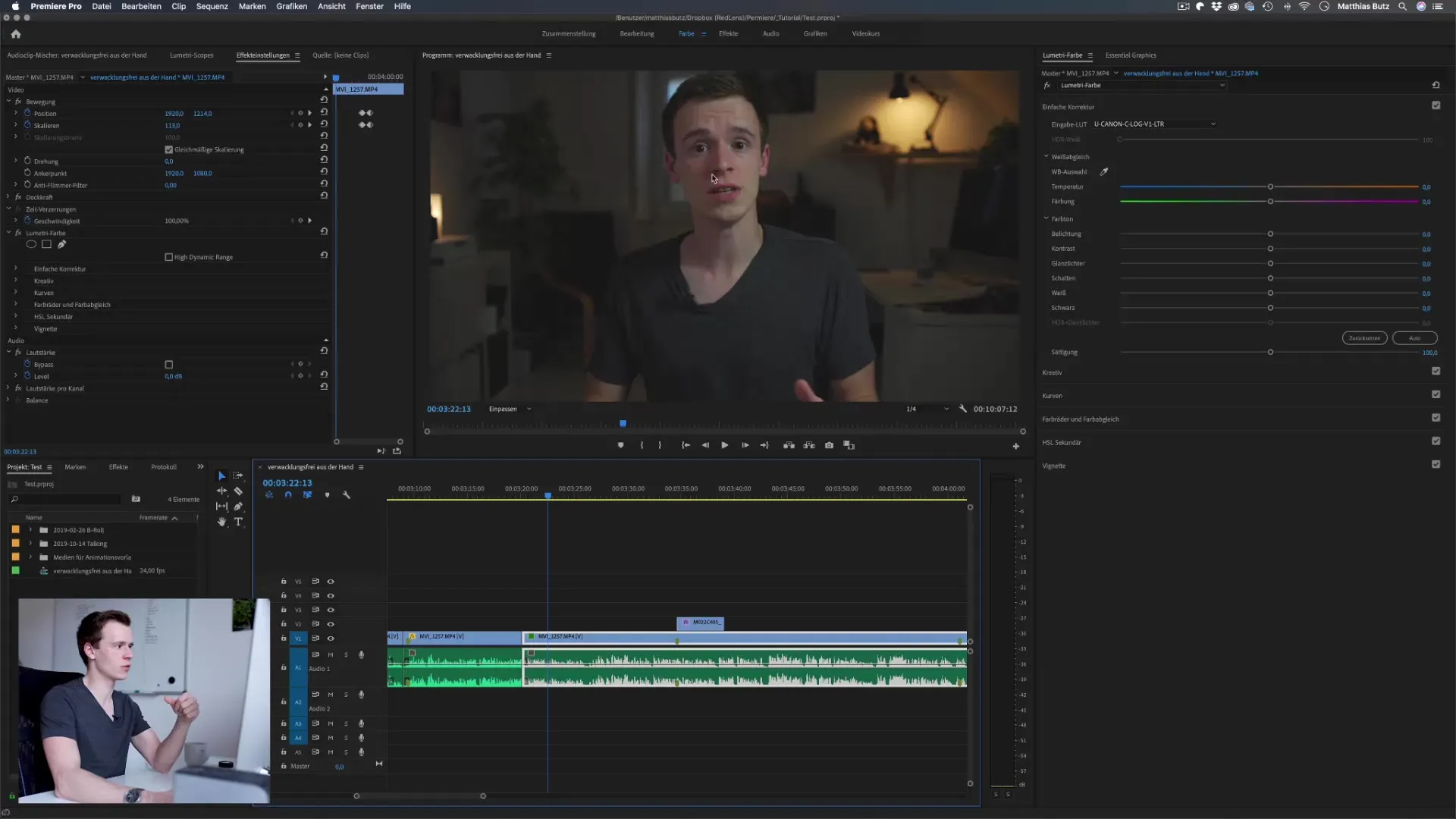
Askel 5: Altistuksen ja kontrastin säätäminen
Sinulla on nyt mahdollisuus säätää altistusta. Tämän liukusäätimen avulla voit tasaisesti kirkastaa tai tummentaa koko kuvaa. Sen vierestä löydät kontrastiliukusäätimen, jonka avulla voit varmistaa, että kuvan tummat alueet saavat syvyyttä ja vaaleat alueet erottuvat paremmin.
Askel 6: Sävyjen hienosäätö
Täällä voit säätää liukusäätimiä kohokohdille, varjoille, mustalle ja valkoiselle. Säästäessäsi kohokohdista, voit vaikuttaa kirkkaampaakuviin, tuoden lisää dynamiikkaa videoosi. Varjoissa sinulla on mahdollisuus kirkastaa tummia alueita, jolloin koko kontrasti paranee.
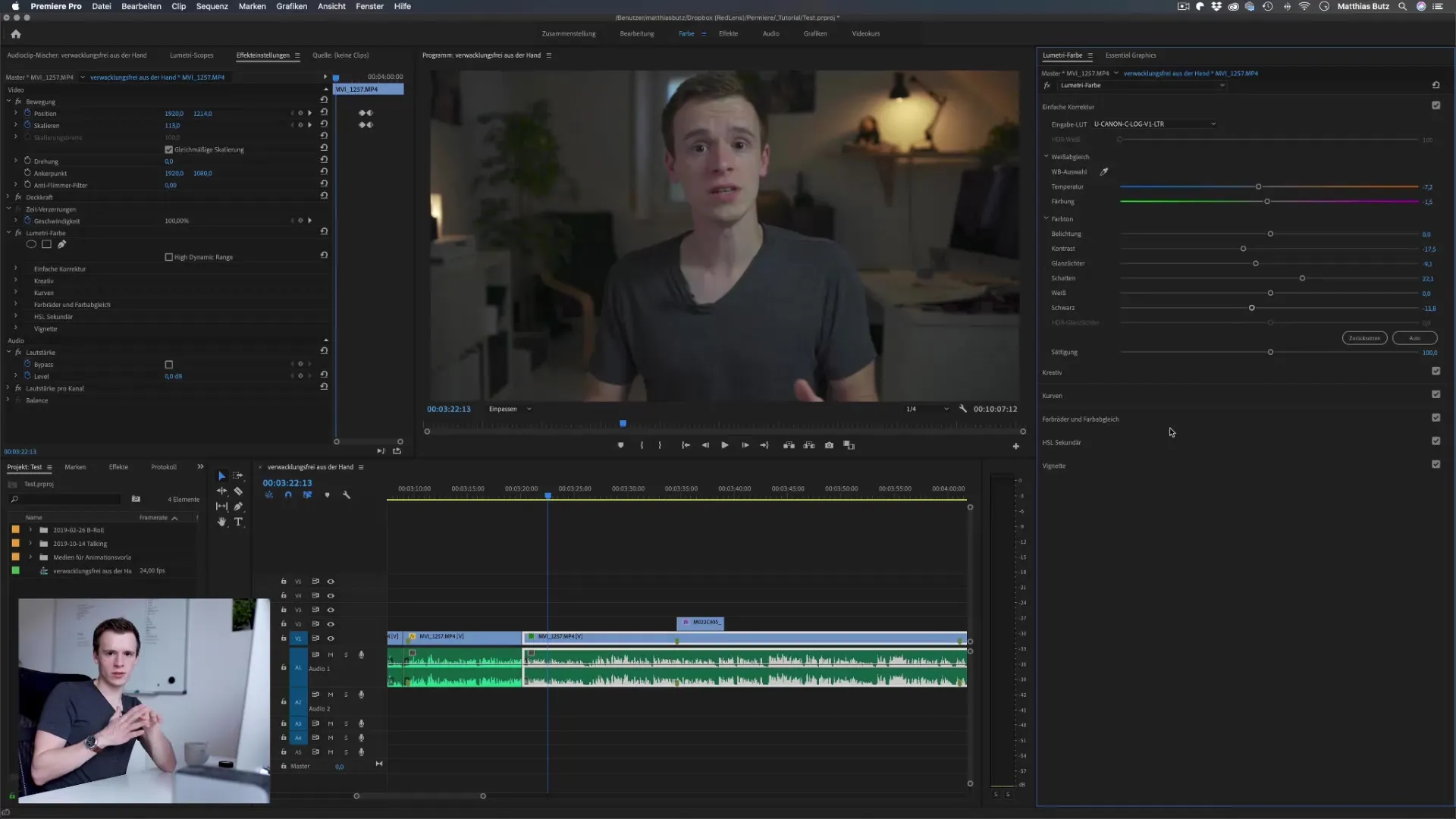
Askel 7: Väri kylläisyyden säätäminen
Viimeinen askel yksinkertaisessa korjauksessa on kylläisyys. Voit nostaa kylläisyyttä antaaksesi väreille eloa tai vähentää sitä, jos tavoitteena on tyylitelty mustavalkoinen ilme. Nämä säädöt ovat itsestään selviä ja erittäin tehokkaita videoesi esittelyssä.
Askel 8: Skooppien käyttö
Toinen tärkeä työkalu värin gradingissa ovat skoopit. Skoopit tarjoavat visuaalisen analyysin kuvastasi ja auttavat sinua ymmärtämään, miten värit ovat suhteessa optimaalisiin arvoihin. Joskus voi olla yllätys, kuinka paljon värit poikkeavat ideaalista.
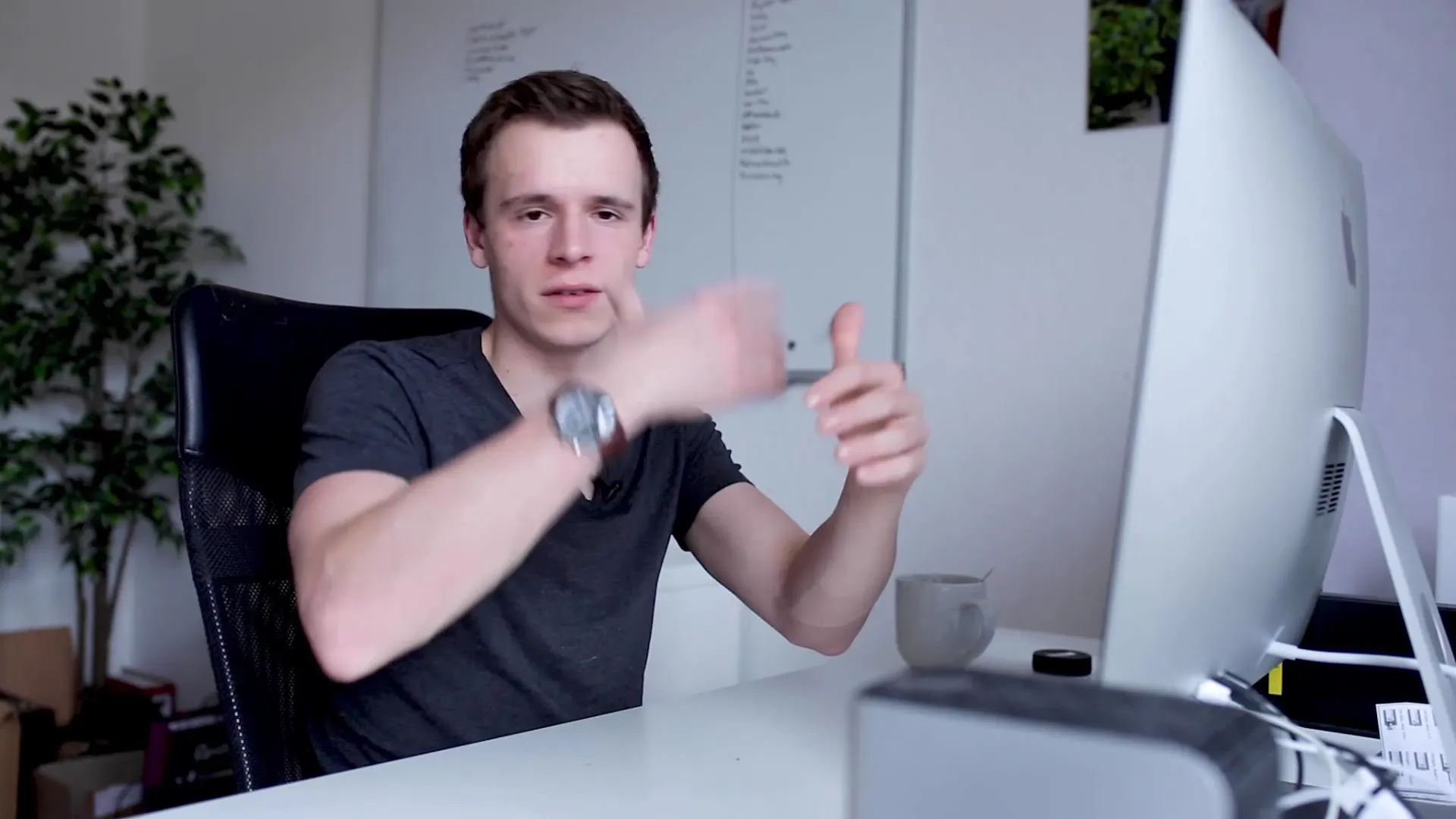
Yhteenveto – Lumetri Color Premiere Pro CC: Värin gradingin perusteet
Tämän oppaan aikana olet oppinut, kuinka tärkeää oikea värisäätö on videoille. Työskentelemällä Lumetri Colorin perusasetusten kanssa voit säätää leikkeesi tehokkaasti, jotta ne sopivat harmonisesti yhteen ja saavat ammattimaisen ulkoasun.
UKK
Kuinka voin käyttää LUTia?Voit käyttää LUTia tuomalla sen Lumetri-väri-osastoon ja soveltamalla sitä leikeesi.
Mitä voin tehdä, jos värit eivät näy oikein?Tarkista näytön kalibrointi ja käytä skooppeja analysoidaksesi värejäsi.
Waar voin löytää hyviä LUTeja?Ilmaisia LUTeja on saatavilla verkossa, monet verkkosivustot tarjoavat kokoelmia eri kameroille.
Mikä on ero värikorjauksen ja värin gradingin välillä?Värikorjaus on värien säätämistä, jotta saavutetaan yhtenäinen ilme, kun taas värin grading lisää luovuutta ja luo erityisiä ilmeitä.
Kuinka usein minun pitäisi käyttää automaattisia toimintoja?Automaattiset toiminnot voivat olla hyödyllisiä, mutta ne eivät aina tuota parhaita tuloksia. Älä luota vain niihin.


